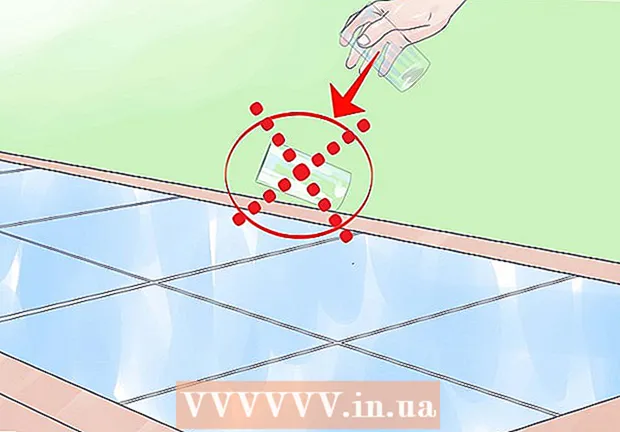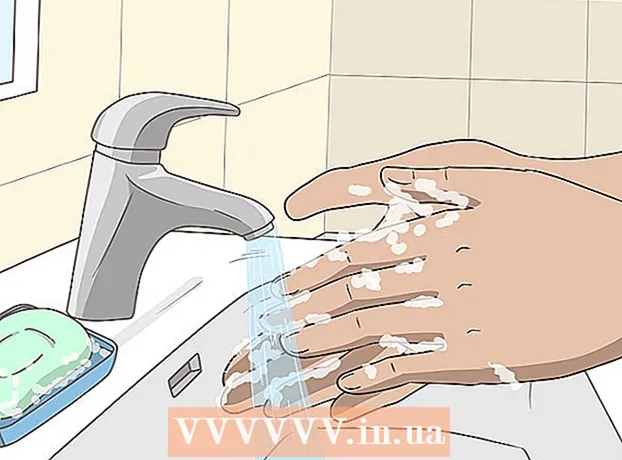Müəllif:
Charles Brown
Yaradılış Tarixi:
2 Fevral 2021
YeniləMə Tarixi:
28 İyun 2024

MəZmun
- Addımlamaq
- Metod 5-dən 1: Google Tərcümə istifadə
- Metod 5-dən 2: Bir vəkil veb saytından istifadə edin
- Metod 5-dən 3: Telefonunuzu simsiz hotspot kimi istifadə etmək
- Metod 5-dən 4: Videonu yükləyin
- Metod 5-dən 5: Alternativ Video Veb saytları tapın
- Xəbərdarlıqlar
YouTube, tanınmış bir video paylaşma veb saytıdır, öz videolarınızı yükləyə və başqalarının videolarını standart keyfiyyətdən HD keyfiyyətə qədər müxtəlif formatlarda izləyə bilərsiniz. Bəzi məktəblərdə və digər yerlərdə YouTube-a daxil olmaq mümkün deyil. Xoşbəxtlikdən, tıxanmaları atlamağın bir neçə yolu var, buna görə də YouTube videolarını məktəbdə izləmək istəyirsinizsə oxuyun!
Addımlamaq
Metod 5-dən 1: Google Tərcümə istifadə
 Google Tərcümə ilə yeni bir nişan açın. Getmək translate.google.nl veb brauzerinizdə.
Google Tərcümə ilə yeni bir nişan açın. Getmək translate.google.nl veb brauzerinizdə. - Google Translate vasitəsilə bir veb səhifə açaraq brauzerinizi səhv yönləndirirsiniz, brauzeriniz həqiqi səhifə əvəzinə Google Translate-dən bir səhifə baxdığınızı düşünür. Məsələn, YouTube da daxil olmaqla müxtəlif veb saytların bloklarını atlamaq üçün Google Translate-dən istifadə edə bilərsiniz.
- Bəzi filtrlər Google Translate-i də bloklayır. Əgər belədirsə, aşağıdakı üsullardan birini istifadə edə bilərsiniz.
 Sol sahənin üstündəki dili dəyişdirin. "Dili tanımaq" xaricində hər hansı bir şey istifadə edə bilərsiniz.
Sol sahənin üstündəki dili dəyişdirin. "Dili tanımaq" xaricində hər hansı bir şey istifadə edə bilərsiniz.  Sağ sahənin üstündəki dili dəyişdirin. Bu dili Holland və ya İngilis dilinə qoyun, ən azı oxuya biləcəyiniz bir dil.
Sağ sahənin üstündəki dili dəyişdirin. Bu dili Holland və ya İngilis dilinə qoyun, ən azı oxuya biləcəyiniz bir dil. - Eyni dilə tərcümə etməyə çalışarsanız bir səhv görünür, buna görə onu başqa bir dilə çevirin.
 Videonun ünvanını kopyalayın. İzləmək istədiyiniz videonu başqa bir sekmede açın və URL ünvanını URL çubuğuna kopyalayın.
Videonun ünvanını kopyalayın. İzləmək istədiyiniz videonu başqa bir sekmede açın və URL ünvanını URL çubuğuna kopyalayın.  Linki Google Tərcümə səhifəsindəki sol sahəyə yapışdırın. Sözü silin edufilter bunu görürsənsə linkdən.
Linki Google Tərcümə səhifəsindəki sol sahəyə yapışdırın. Sözü silin edufilter bunu görürsənsə linkdən.  Sağ sahədə görünən linki vurun. Səhifənin yuxarı hissəsində Google Tərcümə çubuğunu görəcəksiniz. Bu tıxanmanı atlayır. Videoya baxarkən barı açıq buraxın.
Sağ sahədə görünən linki vurun. Səhifənin yuxarı hissəsində Google Tərcümə çubuğunu görəcəksiniz. Bu tıxanmanı atlayır. Videoya baxarkən barı açıq buraxın.
Metod 5-dən 2: Bir vəkil veb saytından istifadə edin
 Ev kompüterinizdə bir axtarış motorunu açın. Proksi veb saytlarının siyahısı olan veb saytların məktəbdə bloklanacağı ehtimalı var. Bu səbəbdən hansı proxy veb saytlarından istifadə edə biləcəyinizi evdə araşdırmaq faydalıdır.
Ev kompüterinizdə bir axtarış motorunu açın. Proksi veb saytlarının siyahısı olan veb saytların məktəbdə bloklanacağı ehtimalı var. Bu səbəbdən hansı proxy veb saytlarından istifadə edə biləcəyinizi evdə araşdırmaq faydalıdır.  "Proxy siyahısı" axtarın. Proxy veb sayt, bloklanmış veb saytını sizin üçün götürən və proxy veb saytı vasitəsilə göstərən bir saytdır. Bu səbəbdən filtr həqiqətən bloklanmış bir veb səhifəyə (YouTube) daxil olduğunuzu görmür, yalnız proxy veb saytının ünvanını görür.
"Proxy siyahısı" axtarın. Proxy veb sayt, bloklanmış veb saytını sizin üçün götürən və proxy veb saytı vasitəsilə göstərən bir saytdır. Bu səbəbdən filtr həqiqətən bloklanmış bir veb səhifəyə (YouTube) daxil olduğunuzu görmür, yalnız proxy veb saytının ünvanını görür.  Mümkün proxy veb saytlarının siyahıları olan bir veb sayt tapın. Axtarış mövcud proxy veb saytlarının siyahıları ilə hər cür veb saytları qaytaracaq.
Mümkün proxy veb saytlarının siyahıları olan bir veb sayt tapın. Axtarış mövcud proxy veb saytlarının siyahıları ilə hər cür veb saytları qaytaracaq.  Təcrübə edə biləcəyiniz təxminən on veb saytın siyahısını yaradın. Məktəb rəhbərləri yeni mövcud proxy veb saytlarını tez bir zamanda fərq edə və bloklaya bilər, bu səbəbdən bir neçəsini sınamaq yaxşıdır.
Təcrübə edə biləcəyiniz təxminən on veb saytın siyahısını yaradın. Məktəb rəhbərləri yeni mövcud proxy veb saytlarını tez bir zamanda fərq edə və bloklaya bilər, bu səbəbdən bir neçəsini sınamaq yaxşıdır. - Siyahıları olan müxtəlif veb saytlardan adreslərinizi alın.
 Siyahını özünüzə elektron poçtla göndərin və ya qeyd edin. Şəbəkədən məktəbdə istifadə edirsinizsə, daha sonra ünvanlara ehtiyacınız olacaq.
Siyahını özünüzə elektron poçtla göndərin və ya qeyd edin. Şəbəkədən məktəbdə istifadə edirsinizsə, daha sonra ünvanlara ehtiyacınız olacaq.  Siyahınızdakı ilk veb saytı sınayın. Bu işə yaramırsa, işləyən bir vəkil veb sayt tapana qədər aşağıdakıları sınayın.
Siyahınızdakı ilk veb saytı sınayın. Bu işə yaramırsa, işləyən bir vəkil veb sayt tapana qədər aşağıdakıları sınayın.  Yazın.youtube.comveb saytın URL sahəsində. Veb saytı açmaq üçün düyməni vurun.
Yazın.youtube.comveb saytın URL sahəsində. Veb saytı açmaq üçün düyməni vurun.  YouTube'un yüklənməsini gözləyin. Bir proxy veb saytından istifadə YouTube-a birbaşa girişdən daha yavaş olacaq, çünki əvvəlcə trafik yönləndirilməlidir. Beləliklə, bir videonun yüklənməsi biraz vaxt ala bilər.
YouTube'un yüklənməsini gözləyin. Bir proxy veb saytından istifadə YouTube-a birbaşa girişdən daha yavaş olacaq, çünki əvvəlcə trafik yönləndirilməlidir. Beləliklə, bir videonun yüklənməsi biraz vaxt ala bilər.
Metod 5-dən 3: Telefonunuzu simsiz hotspot kimi istifadə etmək
 Bunun üçün hansı telefonlardan istifadə edə biləcəyinizi anlayın. "Tethering" funksiyasına sahib bir smartfona ehtiyacınız var. Bu, cihazlara WiFi vasitəsilə telefonunuza qoşulmağa və 3G şəbəkənizi istifadə etməyə imkan verir.
Bunun üçün hansı telefonlardan istifadə edə biləcəyinizi anlayın. "Tethering" funksiyasına sahib bir smartfona ehtiyacınız var. Bu, cihazlara WiFi vasitəsilə telefonunuza qoşulmağa və 3G şəbəkənizi istifadə etməyə imkan verir. - Telefonunuzu şəbəkə kimi istifadə etmək məktəb tərəfindən qoyulmuş maneələri atlayır.
 Telefonunuzda Ayarlar tətbiqini iOS və ya Android ilə açın.
Telefonunuzda Ayarlar tətbiqini iOS və ya Android ilə açın. "Şəxsi qaynar nöqtə" və ya "Bağlama" bölməsini açın.
"Şəxsi qaynar nöqtə" və ya "Bağlama" bölməsini açın.- Android - "Simsiz və Şəbəkələr" bölməsində "Daha çox" vurun. "Tethering & Mobile Hotspot" vurun.
- iOS - "Şəxsi Hotspot" vurun.
 Telefonunuzun isti nöqtəsini açın.
Telefonunuzun isti nöqtəsini açın.- Android - "Mobil Wi-Fi Hotspot" un yanındakı qutunu işarələyin.
- iOS - "Şəxsi Hotspot" un yanındakı düyməni açın.
 Simsiz parol alın.
Simsiz parol alın.- Android - "WiFi hotspot qurun" vurun. "Şifrəni göstər" in yanındakı qutunu işarələyin.
- iOS - "Wifi Erişimi" vurun.
 Kompüterinizi telefonunuza qoşun. Məktəb kompüterində şəbəkə simgesini vurun və simsiz şəbəkələr siyahısından mobil telefonunuzu seçin. Şəbəkəyə qoşulmaq üçün parol daxil edin.
Kompüterinizi telefonunuza qoşun. Məktəb kompüterində şəbəkə simgesini vurun və simsiz şəbəkələr siyahısından mobil telefonunuzu seçin. Şəbəkəyə qoşulmaq üçün parol daxil edin.  Kompüterdə WiFi yoxdursa, telefonunuzu USB kabeli ilə kompüterə qoşun. Telefonunuzu kompüterlə qoşduqdan sonra sistem tepsisindeki şəbəkə simgesini (Windows) və ya üst çubuğu (OS X) tıklayaraq telefonunuzu seçə bilərsiniz.
Kompüterdə WiFi yoxdursa, telefonunuzu USB kabeli ilə kompüterə qoşun. Telefonunuzu kompüterlə qoşduqdan sonra sistem tepsisindeki şəbəkə simgesini (Windows) və ya üst çubuğu (OS X) tıklayaraq telefonunuzu seçə bilərsiniz.
Metod 5-dən 4: Videonu yükləyin
 Videonu axtarın. YouTube özü bloklandığı üçün videonu Google kimi bir axtarış sistemi ilə axtarırsınız. İlk axtarış nəticələrindən biri YouTube-dan istədiyiniz video olmalıdır.
Videonu axtarın. YouTube özü bloklandığı üçün videonu Google kimi bir axtarış sistemi ilə axtarırsınız. İlk axtarış nəticələrindən biri YouTube-dan istədiyiniz video olmalıdır.  Ünvanı kopyalayın. Videonun bütün URL-lərini kopyalayın. URL aşağıdakı kimi görünür: "http://www.youtube.com/watch?v=xxxxxxxx". X-lər təsadüfi hərflər və rəqəmlərdir.
Ünvanı kopyalayın. Videonun bütün URL-lərini kopyalayın. URL aşağıdakı kimi görünür: "http://www.youtube.com/watch?v=xxxxxxxx". X-lər təsadüfi hərflər və rəqəmlərdir.  Videoları yükləmək üçün bir veb sayt tapın. YouTube videolarını yükləməyə imkan verən bir çox veb sayt var. "YouTube yükləyici" axtarın.
Videoları yükləmək üçün bir veb sayt tapın. YouTube videolarını yükləməyə imkan verən bir çox veb sayt var. "YouTube yükləyici" axtarın. - Videonun ünvanını videoları yükləməyə imkan verən veb saytın URL çubuğuna kopyalayın. "Yüklə" düyməsini vurun.
- Video yükləməyinizə imkan verən veb saytına ilk dəfə daxil olduğunuzda bir javascript parçası icra edilməli olacaq. Bunu yalnız veb saytına etibar edirsinizsə edin. Müəyyən bir sayt haqqında fikirləri onlayn axtarın.
- Javascript məktəb kompüterlərində aktiv ola bilməz. O zaman bu metod yəqin ki, uyğun deyil.
 Videonu yükləyin. Endirmə seçimlərinin siyahısı görünəcək. Müxtəlif fayl növləri və keyfiyyət seçimləri mövcuddur. Ən çox istifadə olunan fayl növləri FLV və MP4-dir.
Videonu yükləyin. Endirmə seçimlərinin siyahısı görünəcək. Müxtəlif fayl növləri və keyfiyyət seçimləri mövcuddur. Ən çox istifadə olunan fayl növləri FLV və MP4-dir. - Fayl növlərini oynamaq üçün bir proqrama ehtiyacınız ola bilər. VLC Player kimi bir oyunçu demək olar ki, bütün növlərdə oynaya bilər.
- Yükləmə siyahısında "P" -dən əvvəl göstərilən rəqəmlər videonun keyfiyyətini təmsil edir. Yüksək keyfiyyət üçün 480P və ya daha yüksək seçin.
- Yalnız bir videonun səsini yükləmək istəyirsinizsə MP3 versiyasını yükləyin. Bir şəkil yükləməyəcəksiniz, ancaq səsi MP3 pleyerdə və ya kompüterdə səsləndirə bilərsiniz.
Metod 5-dən 5: Alternativ Video Veb saytları tapın
 YouTube-a alternativ axtarın. Məsələn, TeacherTube və SchoolTube kimi saytlarda maarifləndirici videolara baxa bilərsiniz. Bu veb saytlar ümumiyyətlə məktəblər tərəfindən bloklanmır, çünki videolar təbiət xarakterlidir.
YouTube-a alternativ axtarın. Məsələn, TeacherTube və SchoolTube kimi saytlarda maarifləndirici videolara baxa bilərsiniz. Bu veb saytlar ümumiyyətlə məktəblər tərəfindən bloklanmır, çünki videolar təbiət xarakterlidir.  İstədiyiniz video üçün axtarış motorunu axtarın. Videonu başqa bir veb saytda tapa biləcəyinizə baxın. Digər video saytların məktəbiniz tərəfindən bloklanmaması şansı var. Ancaq diqqətli olun, bəzi saytlar zərərli viruslar yayır.
İstədiyiniz video üçün axtarış motorunu axtarın. Videonu başqa bir veb saytda tapa biləcəyinizə baxın. Digər video saytların məktəbiniz tərəfindən bloklanmaması şansı var. Ancaq diqqətli olun, bəzi saytlar zərərli viruslar yayır.
Xəbərdarlıqlar
- Əksər məktəb şəbəkə administratorları proxy veb saytlarının istifadəsini məktəb şəbəkəsindən sui-istifadə kimi qiymətləndirirlər. Əgər yaxalansan, çox güman ki, cəzalandırılacaqsan.